苹果7pay怎么设置?老机型也能开通吗?
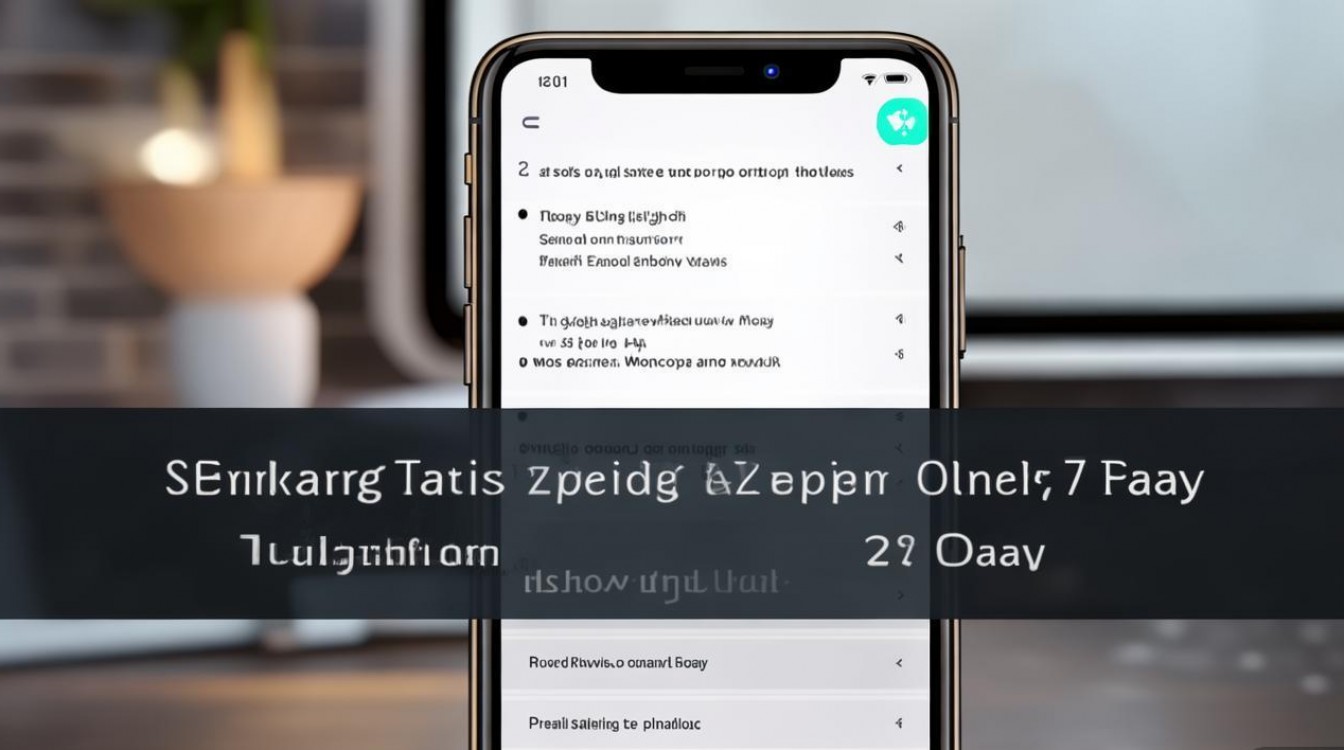
苹果7怎么设置Apple Pay:详细步骤与注意事项
苹果7作为苹果公司推出的经典机型,虽然已发布多年,但凭借其稳定的性能和便捷的支付功能,仍被不少用户使用,Apple Pay作为苹果官方推出的移动支付服务,让用户无需携带实体银行卡,即可通过iPhone快速完成支付,本文将详细介绍如何在苹果7上设置Apple Pay,包括准备工作、具体操作步骤、常见问题解决及安全使用建议,帮助用户轻松上手这一便捷支付工具。
设置前的准备工作
在开始设置Apple Pay之前,请确保满足以下条件,以避免设置过程中出现不必要的麻烦:
-
系统要求
苹果7支持iOS 10.1及以上版本,建议用户先检查并更新至最新系统,进入“设置”-“通用”-“软件更新”,若有可用更新,请根据提示完成升级。 -
网络连接
确保iPhone连接稳定的Wi-Fi或蜂窝数据网络,以便验证银行卡信息和下载必要的服务数据。 -
硬件支持
苹果7支持NFC功能和Touch ID指纹识别,这是使用Apple Pay的核心硬件条件,若Touch ID已失效或损坏,需先修复或通过“设置”-“Touch ID与密码”重新设置。 -
银行卡要求
Apple Pay支持大多数主流银行的借记卡、信用卡(包括银联、Visa、Mastercard等),需确认持有的银行卡是否支持Apple Pay,可通过银行官网或客服电话查询。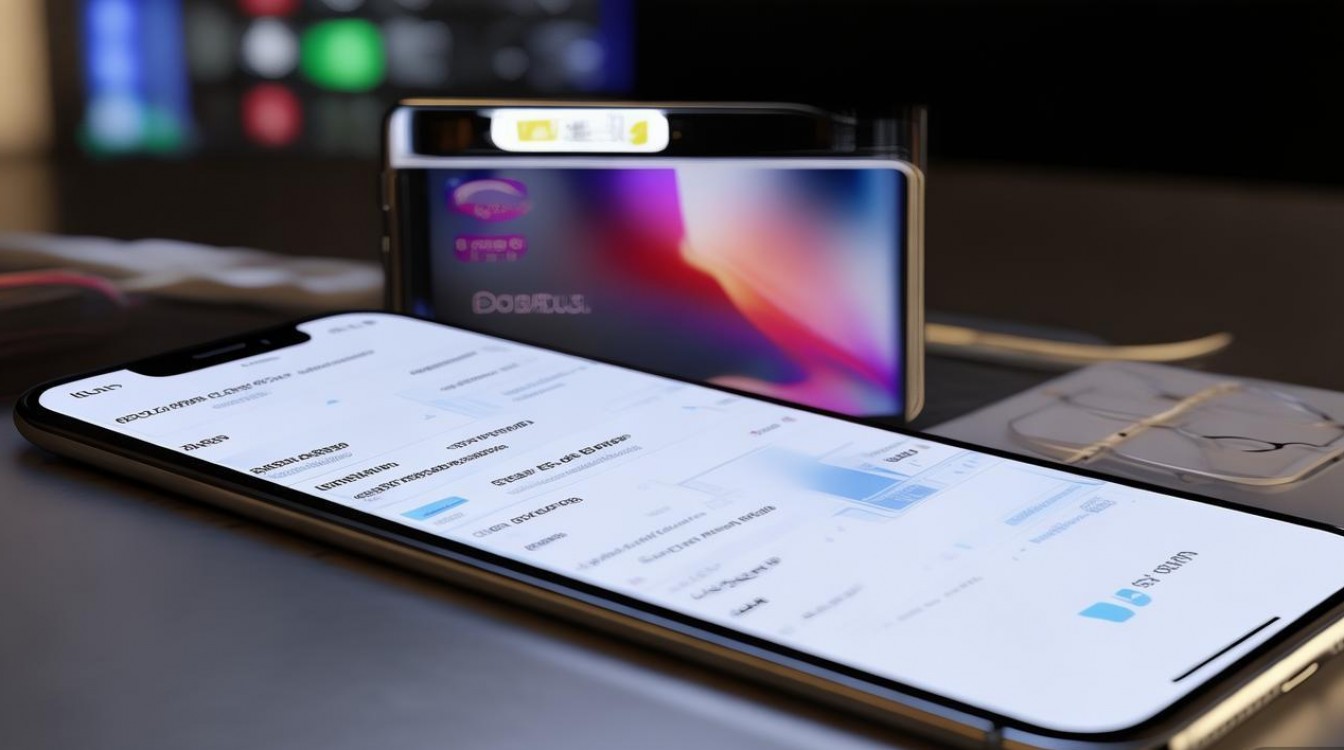
添加银行卡的具体步骤
完成准备工作后,即可开始添加银行卡至Apple Pay,以下是详细操作流程:
打开“钱包”应用
在苹果7主屏幕找到并点击“钱包”图标(若未显示,可从屏幕底部上滑进入App库搜索)。
点击“添加信用卡或借记卡”
进入“钱包”后,点击界面右上角的“+”号,或根据提示“添加新的信用卡或借记卡”。
选择添加方式
系统提供两种添加银行卡的方式:
- 使用相机扫描卡片:将银行卡对准iPhone摄像头,系统会自动识别***、有效期等信息,确认无误后点击“下一步”。
- 手动输入***:若无法自动识别,可选择“手动输入***”,然后根据提示填写银行***、持卡人姓名、有效期、安全码等信息。
验证银行卡信息
提交信息后,银行会通过短信发送验证码至预留手机号,或在银行App中推送验证请求,输入验证码后,系统将完成银行卡信息的初步验证。
设置Touch ID支付密码
为确保支付安全,需设置Apple Pay的支付方式,可选择“使用Touch ID”或“设置锁屏密码”,若选择Touch ID,需根据提示录入指纹(若未提前设置,需先完成Touch ID配置)。
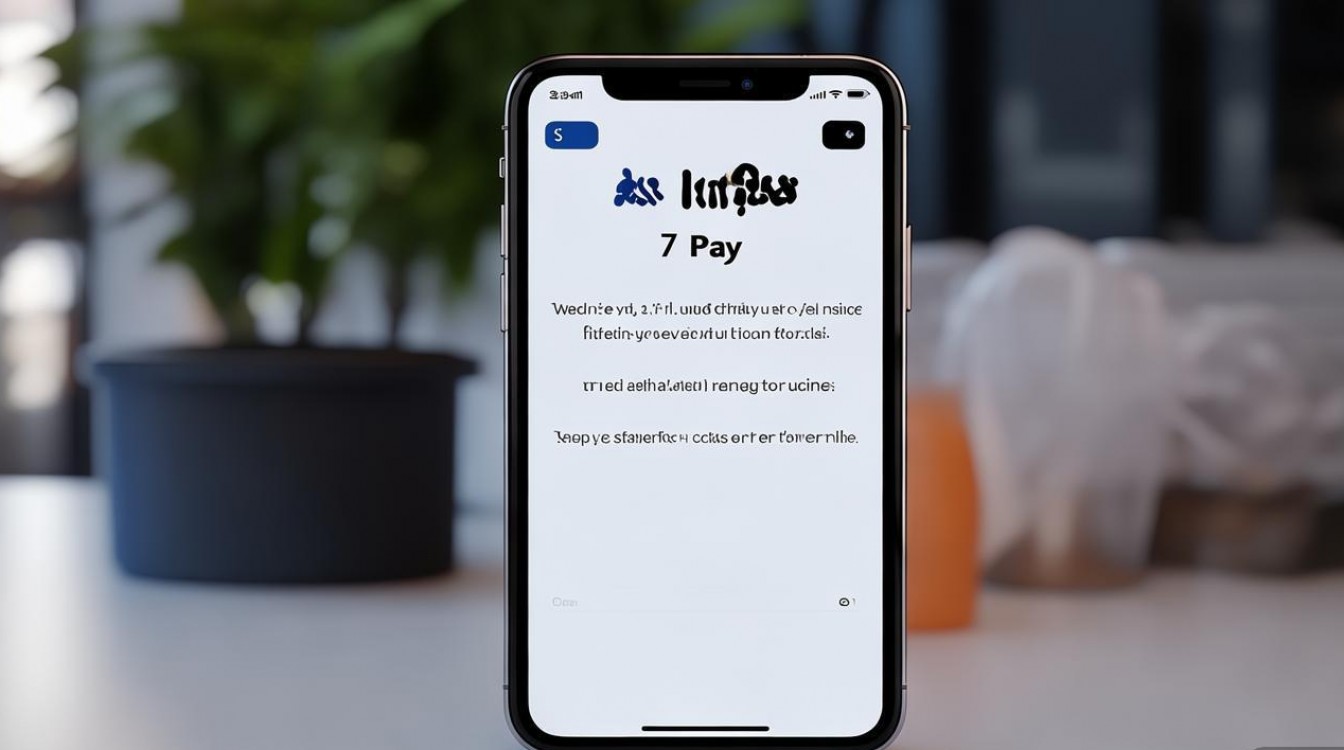
完成添加
验证通过后,银行卡将成功添加至“钱包”应用,并显示在卡片列表中,可点击卡片进行默认设置(如设为默认支付卡)。
管理已添加的银行卡
添加银行卡后,用户可根据需要对其进行管理,如修改默认支付卡、删除卡片或更新卡片信息。
设置默认支付卡
进入“钱包”应用,长按需要设为默认的银行卡,点击“设为默认支付卡”,此后,在支付时系统将优先使用该卡片。
删除银行卡
若需删除某张银行卡,长按该卡片,选择“移除卡片”,并根据提示确认操作,删除后,该卡片将不再出现在Apple Pay中,但实体卡片仍可正常使用。
更新卡片信息
若银行卡到期、更换手机号或需修改其他信息,可通过银行官方渠道更新(如银行App或客服),更新后Apple Pay中的卡片信息会自动同步(部分银行需重新添加卡片)。
Apple Pay支付与使用场景
设置完成后,用户可在多种场景下使用Apple Pay进行支付,操作简单快捷。
实体店支付(NFC支付)
- 适用场景:支持银联闪付的POS机、超市、餐厅、交通等线下场景。
- 操作步骤:
- 唤起Apple Pay:双击Home键(若已解锁),或从屏幕右上角下滑打开控制中心,长按钱包卡片图标。
- 验证身份:通过Touch ID或面容识别(iPhone X及以上机型)验证指纹或面容。
- 靠近POS机:将iPhone背部靠近POS机的NFC感应区,听到“滴”声或提示支付成功即可完成交易。
App内支付
- 适用场景:支持Apple Pay的购物、外卖、打车等App。
- 操作步骤:
- 在App结算页面选择“Apple Pay”作为支付方式。
- 验证指纹或面容,或输入锁屏密码。
- 确认支付信息无误后,点击“支付”,交易即可完成。
网页支付(Safari浏览器)
- 适用场景:支持Apple Pay的电商网站。
- 操作步骤:
- 在Safari浏览器中选择商品并进入结算页面。
- 点击“Apple Pay”图标,选择已添加的银行卡。
- 验证身份后确认支付,无需手动输入***和收货地址。
常见问题与解决方法
在使用Apple Pay过程中,用户可能会遇到一些问题,以下是常见故障及解决方法:
| 问题类型 | 可能原因 | 解决方法 |
|---|---|---|
| 无法添加银行卡 | 银行不支持、网络异常、信息填写错误 | 检查银行卡是否支持Apple Pay;切换网络;核对***、有效期等信息是否正确。 |
| 支付时提示“失败” | POS机不支持、NFC功能未开启、余额不足 | 确认POS机支持银联闪付;进入“设置”-“通用”-“关于本机”开启NFC;检查银行卡余额。 |
| Touch ID验证失败 | 指纹录入错误、手指潮湿、Home键故障 | 重新录入指纹;保持手指干燥;若Home键硬件故障,需联系售后维修。 |
| 卡片信息未同步 | 银行系统延迟、未更新系统 | 等待一段时间或联系银行客服;进入“设置”-“通用”-“软件更新”升级系统。 |
安全使用建议
Apple Pay虽然具备较高的安全性,但仍需用户注意以下事项,以保障账户和资金安全:
- 设置锁屏密码:确保iPhone已设置复杂的锁屏密码(建议包含字母、数字、符号组合),避免他人未经授权使用。
- 定期更新系统:苹果会通过系统更新修复安全漏洞,建议开启“自动更新”功能。
- 开启“查找iPhone”:在“设置”-“[您的姓名]”-“查找”中开启“查找我的iPhone”,若设备丢失可远程锁定或擦除数据。
- 不要泄露验证信息:银行发送的短信验证码、Apple Pay支付密码等信息切勿告知他人。
- 及时删除废弃卡片:若银行卡丢失或注销,需及时从Apple Pay中移除,避免被盗刷风险。
通过以上步骤,用户可在苹果7上轻松完成Apple Pay的设置和使用,无论是日常购物还是交通出行,Apple Pay都能提供便捷、安全的支付体验,随着移动支付的普及,掌握这一功能将让生活更加高效智能。
版权声明:本文由环云手机汇 - 聚焦全球新机与行业动态!发布,如需转载请注明出处。












 冀ICP备2021017634号-5
冀ICP备2021017634号-5
 冀公网安备13062802000102号
冀公网安备13062802000102号